ps为树林婚片添加柔美的黄紫色(4)
来源:photoshop联盟
作者:Sener
学习:946人次
10、新建一个图层,按Ctrl + Alt + Shift + E 盖印图层,按Ctrl + Shift + U 去色,混合模式改为“正片叠底”,不透明度改为:50%,按住Alt键添加图层蒙版,用白色画笔把底部边角部分擦出来,效果如下图。这一步增加图片的暗角区域。

<图23>
11、新建一个图层,盖印图层,执行:滤镜 > 模糊 > 动感模糊,角度设置为-45度,距离为150,确定后把图层混合模式改为“柔光”,不透明度改为:30%,效果如下图。

<图24>
12、创建曲线调整图层,对RGB,蓝进行调整,参数设置如图25,效果如图26。这一步微调整体颜色。
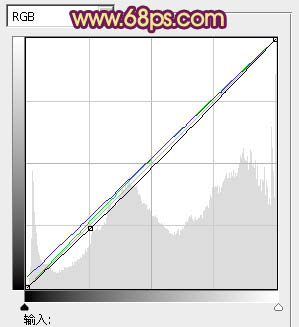
<图25>

<图26>
13、新建一个图层,盖印图层。按Ctrl + Shift + U 去色,混合模式改为“正片叠底”,不透明度改为:20%,按住Alt键添加图层蒙版。用白色画笔把需要增加细节的部分擦出来,效果如下图。

<图27>
最后调整一下细节,完成最终效果。

学习 · 提示
相关教程
关注大神微博加入>>
网友求助,请回答!







